win10系统自带计算器功能,能够帮助用户对计算数据进行整理。但最近有小伙伴发现自己电脑上的计算机功能出现了闪退的问题。遇到这种问题该怎么解决呢?下面就来介绍一下win10系统
win10系统自带计算器功能,能够帮助用户对计算数据进行整理。但最近有小伙伴发现自己电脑上的计算机功能出现了闪退的问题。遇到这种问题该怎么解决呢?下面就来介绍一下win10系统打开计算器闪退的解决方法,有感兴趣的话快来看看吧。
解决方法
1、首先按Win+R打开运行,输入servers.msc进入服务窗口。
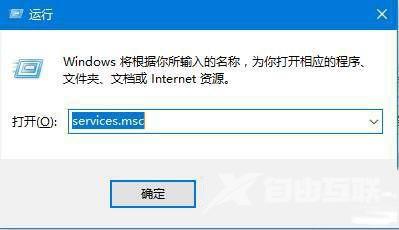
2、双击打开服务窗口中的Windows License Manager Service的服务。
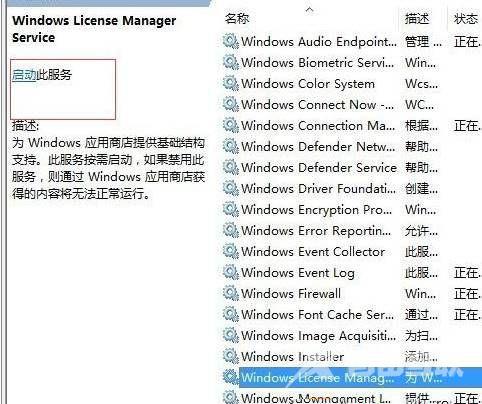
3、设置启动类型为自动,并单击启动按钮。
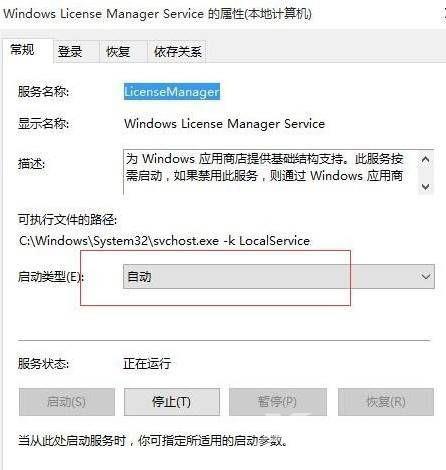
4、然后我们就可以正常的使用计算机了。
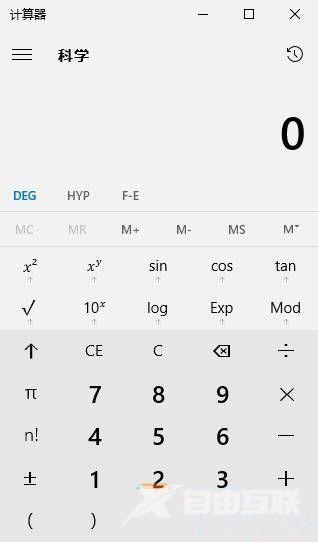 推荐系统下载
推荐系统下载系统之家 Ghost Win10 64位原生专业版系统 V2023
系统之家 Win10 64位 LTSC 企业版 V2023
系统之家 win10 ghost 64位 纯净版镜像 V2023
安装教程
纯净之家为您提供两种系统安装方法,本地硬盘安装是最为简单的安装方法。建议使用硬盘安装前先制作U盘启动工具,如果硬盘安装失败,或者您的电脑已经是开不了机、卡在欢迎界面、进不去桌面、蓝屏等情况,那么就需要选择U盘重装系统。
温馨提醒:重装系统时会格式化当前系统盘(一般是C盘),一定要提前备份好C盘和桌面上数据。
1、本地硬盘安装:硬盘安装Win10系统教程
2、U盘启动工具安装:U盘重装win10系统教程
